Hogyan kell festeni egy zombi a klip stúdiófestékben
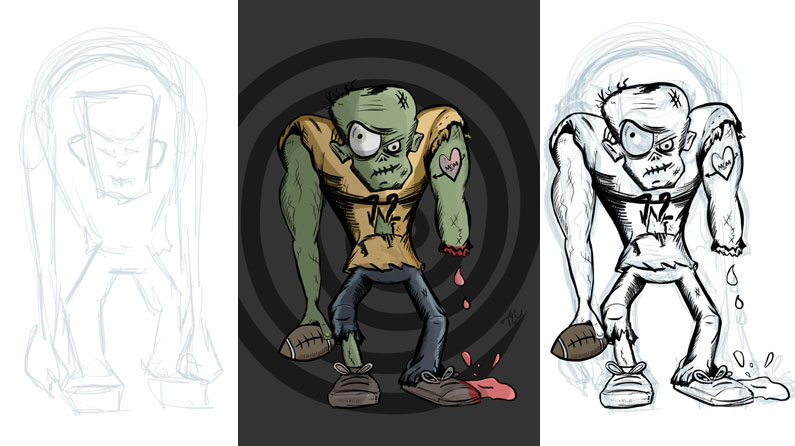
Ebben a rajz bemutatójában megtanulod Hogyan kell felhívni és festeni egy zombi használata Clip Studio Paint , A digitális festészeti alkalmazás a Smith Micro szoftverektől elérhető.
Bár kifejezetten a képregényeket létrehozó személyeket célozza meg manga művészet , A Clip Studio festék nagyszerű bármilyen digitális művészethez - különösen a zombik rajzolásához!
Tehát megragadja a rajz tablettáját (ha nincs már, nézze meg az útmutatót a A legjobb grafikus tabletták hogy segítsen választani), és menjünk hozzá.
01. Kezdje el laza vázlatot
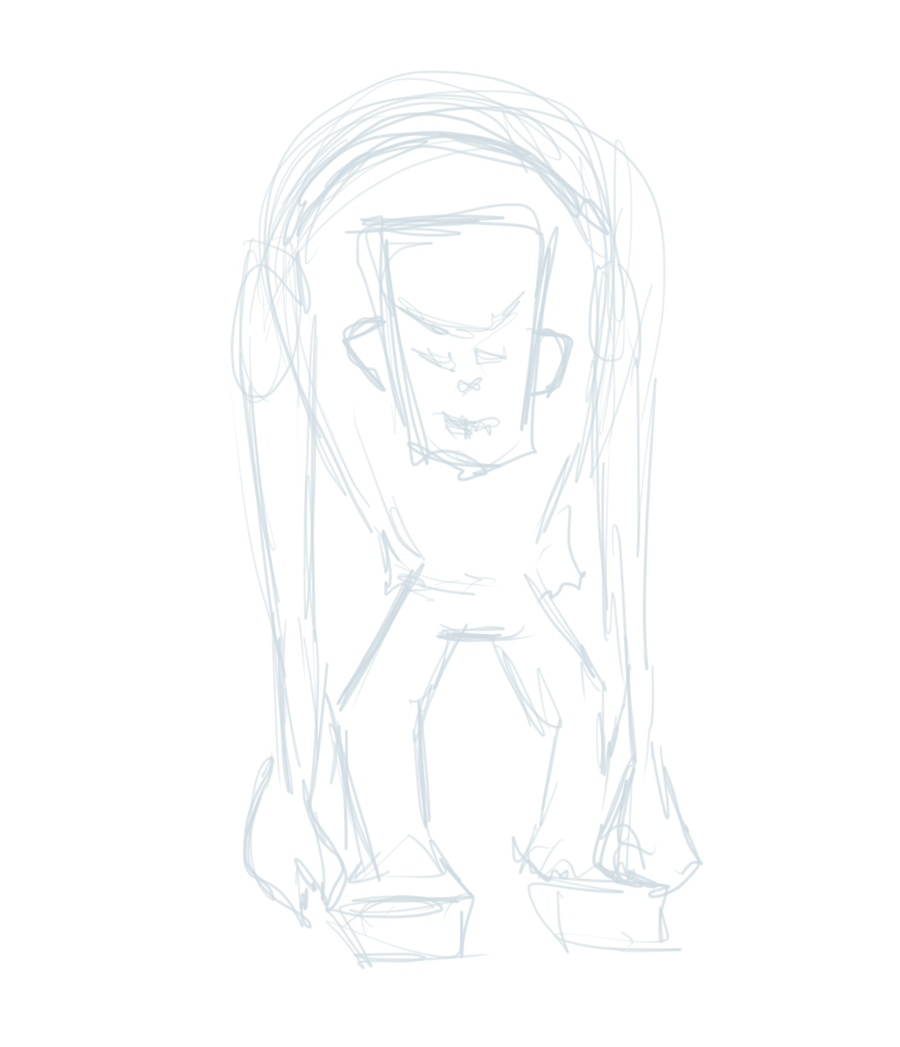
Az első lépés a zombi karakter kezdeti vázlata. Amikor vázlatos, fontos, hogy laza maradjon. Ebben a szakaszban a cél az, hogy általános képet kapsz arról, hogy hogyan szeretné a kész darabját nézni. Ne fókuszáljon a részletekre, csak blokkolja néhány egyszerű formát, ahogy a következő lépésben finomítja ezt a vázlatot.
Adjon hozzá egy új vektorréteget (Layer & Gt; New Layer & GT; Vektorréteg ...) és Nevezze meg azt a "vázlatot". Váltson a könnyebb ceruza eszközre, és állítsa be a színt egy halványkékre. Természetesen használhatsz olyan színt, amit szeretne, de a preferenciám az öreg iskolai kékre megy. Ha készen állsz, indítsa el a vázlatot. Ha hivatkozást kell használnia, ez rendben van. Nézze meg ezeket is Legjobb karakter tervezési tippek .
02. Finomítsa a vázlatot

Most van egy általános elképzelése arról, hogy hogyan szeretné, hogy a zombi megjelenjen, itt az ideje, hogy továbblépje a vázlatot. Csökkentse a vázlatréteg átlátszatlanságát 22% -ra. Ezután adjon hozzá egy új vektorréteget, és nevezze meg, hogy "finomított" legyen.
Ugyanazzal a könnyebb ceruza eszközzel finomítsa a vázlatot. De ezúttal inkább szándékos a stroke. Tökéletes! Finomította a vázlatot. Ezután a tinta, amelyet általában vonalművészetnek neveznek.
03. Hozzon létre egy sorokat

Csakúgy, mint a vázlatréteggel, csökkenti a kifinomult réteget 22% -os átlátszatlanságra. Ezután adjon hozzá egy új vektorréteget, és nevezze el a "tintát". Váltson a Mapping Pen eszközre, és állítsa be a színt fekete színre. Vegyük az időt, hogy a vonalat a lehető legtisztább legyen.
04. Helyes hibák átlátszó tollal
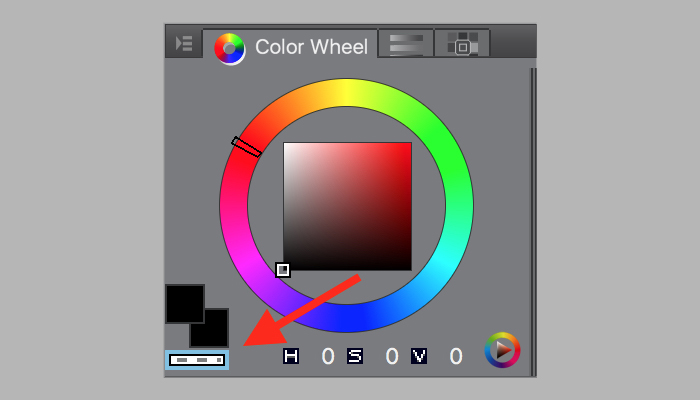
Ha hibát követ el, ne használja a radír eszközt! Ehelyett kapcsolja be a tollat eszköz színét átlátszóvá, majd húzza át a hibát. Az átlátszó színre való áttéréshez válassza ki az átlátszó színes opciót a színes kerékből. Az átlátszó szín használata lehetővé teszi, hogy törölje a pontosságot, plusz a beállításokat bármilyen eszközzel használja, így csak jobban működik.
05. módosítja

Miközben inkling, rendben van megváltoztatni az elméd. Ideális esetben meg akarta dolgozni a design a finomítási szakaszban, de ha valami nem ül közvetlenül veled, változtassa meg most. Még később is visszaléphetsz, és adjunk hozzá néhány kelléket, ami pontosan az, amit tettem.
Ebben az esetben néhány amerikai futball-témájú kelléket adtam hozzá. De nem adtam hozzá ugyanazon a rétegen - létrehoztam egy új vektort később a "futball". Aztán, a rétegen, hozzáadtam a számokat a Jersey és a labdarúgás. Én is választottam a labdarúgást, miközben festettem. Ez lehetővé tette, hogy fedezze a zombi kezét, ahelyett, hogy törölné.
06. Állítsa be a színes rétegek maszkját
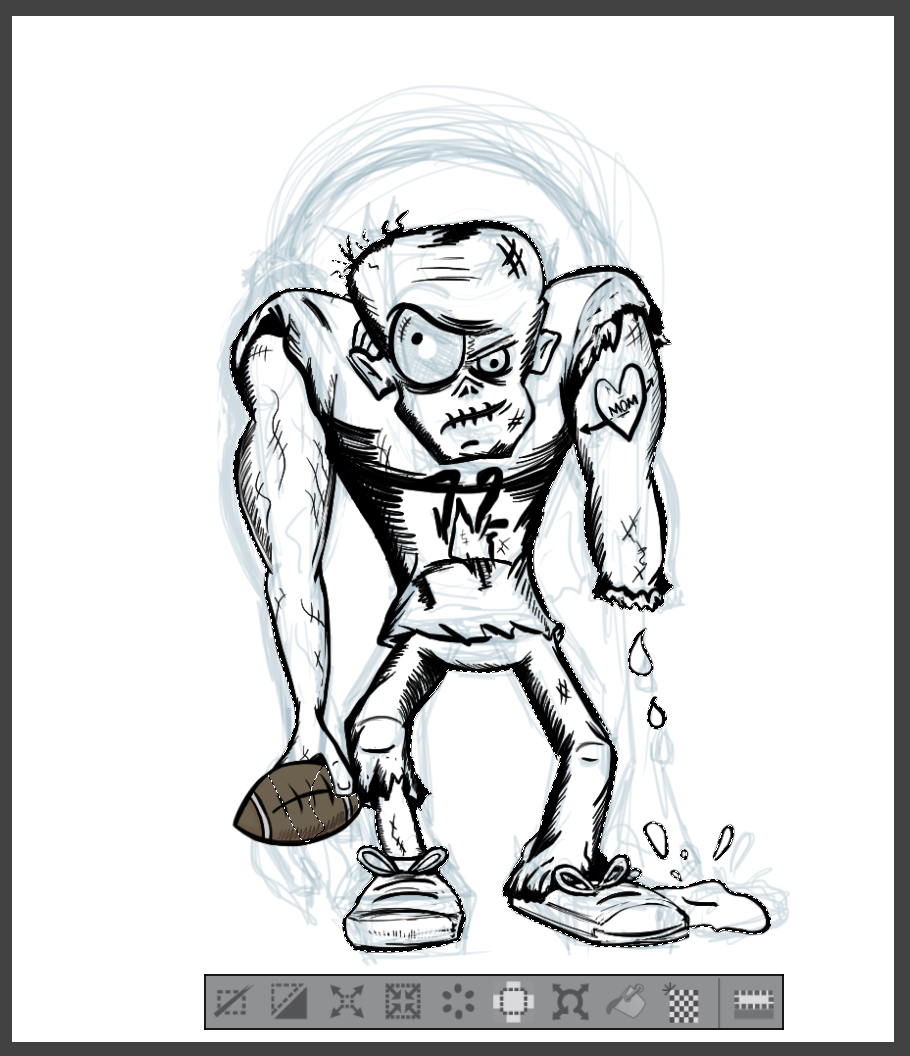
Én hajlamos maszkokat használni a színes rétegek, mivel ez azt jelenti, hogy nagy, széles ütésekkel festhetem. Indítsa el a tintapréteget (réteg & gt; Duplicate réteg). Átnevezzük az újonnan létrehozott réteg "értékeket", és húzza a tintatréteg alá.
Ezután a Magic Wand eszközzel kattintson az újonnan létrehozott réteg hátterére. Ez kiválasztja az összes fehér helyet. Van egy hely, amelyet nem fog kiválasztani: a test a test és a jobb kar között. A rész hozzáadása a kiválasztáshoz tartsa lenyomva az Alt / Option gombot, és válassza ki az üres helyet.
Most invertálja a választást (választás & gt; invert kiválasztott terület). A kiválasztás fordított, itt az ideje, hogy a maszk (réteg & gt; réteg maszk & gt; maszk kiválasztása). Miután a maszk a helyén van, térjen vissza az elsődleges vászonra az értékrétegen, és kezdje el a blokkolás a különböző értékekben.
07. Kezdje el blokkolni az értékeket fekete-fehérben
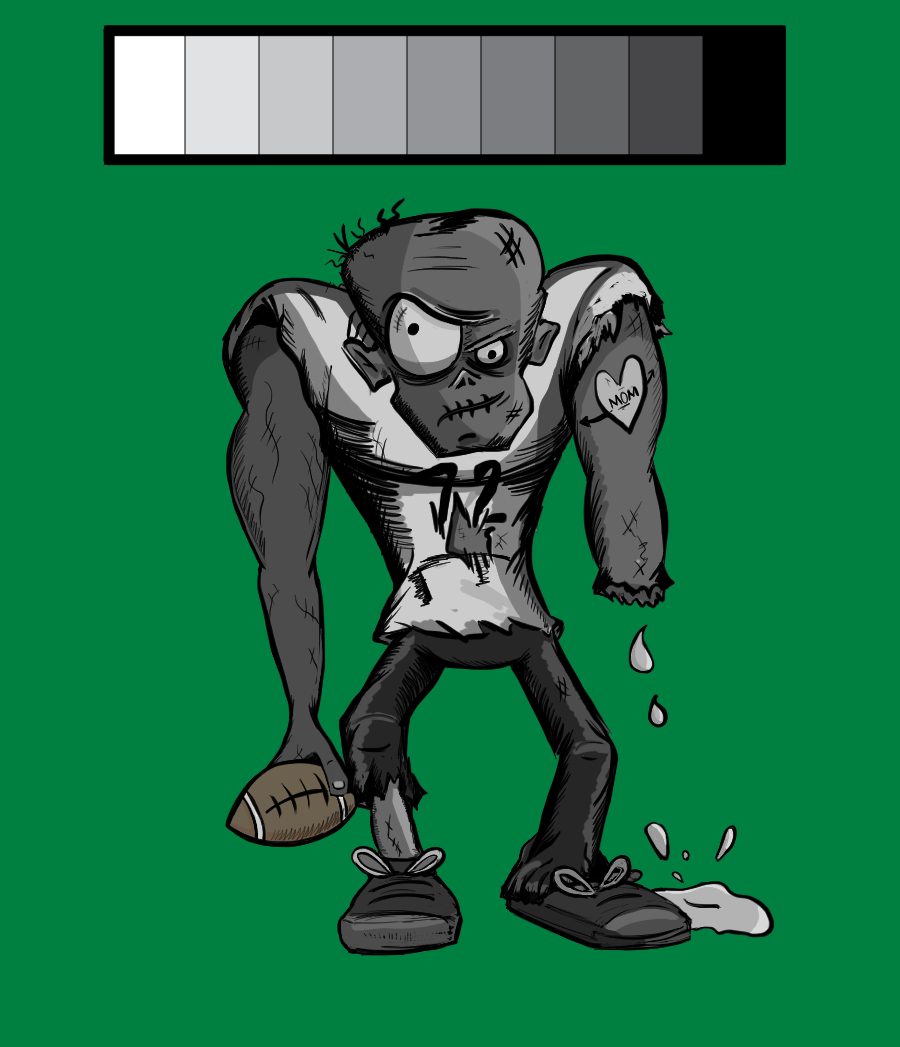
Itt az ideje, hogy blokkolja bizonyos értékeket. Bár lehetséges, hogy azonnal elkezdje a színt hozzáadni, általában jobb megközelítés, hogy először fekete-fehér kezdjen. Ha festeni a fekete-fehér, akkor koncentrálni a dolgokat, mint kompozíció, forma és világítás választása helyett színeket. Megfelelőbbnek kell lennie? Vessen egy pillantást erre a cikkre Hogyan lehet a fekete-fehér festés javítani a művészetét .
Az értékek kiválasztásakor fontos figyelembe venni a világítást. De az is fontos, hogy gondolni variáció és kontraszt - választani, mi működik a legjobban, de ne az értékeket korlátozódik árnyalatú szürke, és hagyja ki a felső és alsó végén.
A művészetem a sötétebb értékekbe esik. Nyugodtan könnyítse meg a tiéd felemelkedését, ha szeretné. Ami a szerszámokat illeti, elsősorban a marker toll eszközhöz ragadok. Amikor az értékeket blokkolok, hajlamos vagyok megváltoztatni a papír színét a "moha" -ra. Ezt megteheti a papírréteg réteg tulajdonságai panelen; Csak állítsa be a réteg színét a moha segítségével a kiválasztó kerék segítségével. A blokkolt értékekkel itt az ideje, hogy a színre lépjen.
08. Szín hozzáadása

A szín hozzáadása a hang beállításáról, és kiválasztja a színeket, amelyek egymással dolgoznak. Ezzel a Quarterback labdarúgó zombi, úgy döntöttem, hogy a kiegészítő színek sárga és kék. De nem adtam hozzá őket az értékréteghez. Ehelyett létrehoztam egy új réteget az értékréteg felett. Én is átmásoltam a maszkot az értékrétegről az újonnan létrehozott színek rétegre. Maszk másolása, Alt / Opció Húzza a maszkot egy rétegből a másikra.
A maszk készen áll, itt az ideje, hogy hozzáadjon színt. A marker toll eszközzel helyezze el a választott színeit. Mint te, vegye figyelembe, hogyan veszi fel az értékeket az alábbi értékrétegből. A réteg tulajdonságokkal játszhat a különböző hatásokhoz. Ehhez a darabhoz 100% -os opacitással és egy "normál" keverési móddal mentem.
Ha érdekel, hogy többet tanulsz a színekről, nézd meg Sam Hampton-Smith fantasztikus cikkét Hogyan lehet a színelmélet elsajátítása .
09. Add hozzá árnyékolás és kiemelések

A következő lépés néhány kiemelés és árnyékolás hozzáadása. Általában két különálló réteget hozok létre. Az árnyékoló réteghez állítsa be a keverési módot "szaporodva" és az opacitás 20% -ra. Ezután festeni az árnyékolásban a marker toll fekete színben.
A kiemelések esetében állítsa be a keverési módot "puha fény" -ra. Szintén állítsa az opacitását 20% -ra. Aztán festeni a marker toll fehérben. Majdnem kész! Csak egy kicsit maradt.
10. Hozzáad egy hátteret, és készítsen a befejező érintéseket

Az utolsó dolog, hogy hozzáadjon egy szép hátteret, hogy a dolgok pop. Szeretem a spirál háttérképet felvenni a karakteremre. Hozzon létre egy utolsó réteget, és helyezze el minden másra. Nevezze át ezt a réteget "háttér", és állítsa az átlátszatlanság 50% -ra. Ezután a marker toll eszközzel - és egy nagy ecsetméret - festék spirálban. Módosítsa a papír színét a "volfrám" -ra.
Ha elégedett vagy azzal, hogy úgy néz ki, kész!Hacsak természetesen nem vagy olyan, mint én, és úgy érzed, hogy szükséged van rá, hogy egy kicsit többet kell tenned.Az én noodling, aki egy másik réteget teremtett a színrétegem felett, és néhány sárga íriszben festett a szemen.Készen állsz a zombi szabadon történő beállítására.Szép munka.
Olvass tovább:
- 20 Legnépszerűbb karakterek Tippek
- A legjobb grafikus tabletták
- Egyéni kefék létrehozása a Clip Studio festékben
kézikönyv - Most Popular Articles
Kezdjük az Adobe Dimenzióval CC-vel
kézikönyv Sep 12, 2025Az Adobe dimenziója szellővel rendelkezik komplex jelenetek beállításához (Kép hitel: Mike Griggs) ..
Hogyan készítsünk videojáték-karaktert Zbrush-ban
kézikönyv Sep 12, 2025Itt beszélek a Rey létrehozásának folyamatjáról, egy olyan karaktertől, amelyet az emberi kihíváson kívül tettem az Ar..
Hogyan kell használni az intelligens rétegeket a Photoshopban
kézikönyv Sep 12, 2025Ha az ismétlődő mintákat és mintákat ábrázolnak, néhány eszköz olyan hasznos, mint az intelligens rétegek. Felbecsül..
10 tipp a kemény felületi modellezéshez
kézikönyv Sep 12, 2025A Brunel nagy keleti gőzhajójának 1858-as képe állandó kijelzőn van egy új, 7 millió Múzeumban, Bristolban, amely 2018 ..
Kezdjük a HTML vászonokkal
kézikönyv Sep 12, 2025A html & lt; vászon & gt; Az elem egy erőteljes megoldás a pixel alapú grafika létrehozásához az interneten ..
Hogyan készítsünk SnapChat Geofilter-t a Photoshop-ban
kézikönyv Sep 12, 2025Az ügyfelek folyamatosan keresnek új módszereket a közönséggel. SnapChat Geofilters - speciális kommunikációs átfedések - nagyszerű módja annak, hogy egy adott eseményen lévő ..
Hogyan készítsünk rugalmas szalagot
kézikönyv Sep 12, 2025A szalagforgók meglehetősen gyakoriak 3D Art termelési fúrók ezekben a napokban. Hasonló viselkedésük van ..
Hogyan kell összekapcsolni a faragott és festett elmozdulási térképeket
kézikönyv Sep 12, 2025Néha hatékonyabb a különböző elmozdulási térképek kombinálása a renderelő idején, nem pedig mindegyikük szobrászat..
Kategóriák
- AI és Gépi Tanulás
- AirPods
- Amazon
- Amazon Alexa & Amazon Echo
- Amazon Alexa & Amazon Echo
- Amazon Tűz TV
- Az Amazon Prime Videó
- Android
- Android Telefonok & Tabletta
- Android Telefonok és Táblagépek
- Android TV
- Az Apple
- Az Apple App Store
- Az Apple HomeKit & Apple HomePod
- Az Apple Zene
- Az Apple TV
- Az Apple Watch
- Alkalmazások és Web Apps
- Alkalmazások és Webalkalmazások
- Hang
- Chromebook & Chrome OS
- Chromebook és Chrome OS
- Chromecast
- A Cloud & Internet
- Felhő és Internet
- Felhő és Internet
- Számítógépes Hardver
- Számítógép Története
- Cord Cutting & Streaming
- Zsinórvágás és Streaming
- Discord
- Disney +
- DIY
- Elektromos Járművek
- EReaders
- Alapvető Tudnivalók
- Magyarázó
- Szerencsejáték
- Általános
- A Gmail
- A Google
- A Google Asszisztens és A Google Nest
- Google Assistant és A Google Nest
- A Google Chrome
- A Google Docs
- A Google Drive-ban
- A Google Maps
- A Google Play Store
- A Google Táblázatok
- A Google Diák
- A Google TV
- Hardver
- HBO Max
- Kézikönyv
- Hulu
- Internet Slang & Rövidítések
- IPhone & IPad
- Kindle
- Linux
- A Mac
- Karbantartás és Optimalizálás
- A Microsoft Él
- A Microsoft Excel
- A Microsoft Office
- A Microsoft Outlook
- A Microsoft PowerPoint
- A Microsoft Csapatok
- Microsoft Word
- A Mozilla Firefox
- Netflix
- Nintendo Kapcsoló
- Paramount +
- PC Gaming
- Peacock
- A Fénykép
- A Photoshop
- PlayStation
- Adatvédelmi és Biztonsági
- Adatvédelem és Biztonság
- Adatvédelem és Biztonság
- A Termék Roundups
- Programozás
- Raspberry Pi
- Roku
- Safari
- Samsung Telefonok & Tabletta
- Samsung Telefonok és Táblagépek
- Slack
- Smart Home
- Snapchat
- Social Media
- Hely
- Spotify
- Tapló
- Hibaelhárítás
- TV
- -en
- Video Games
- Virtuális Valóság
- A VPN-ek
- Web Böngészők
- Wifi & Routerek
- Wifi és útválasztók
- A Windows
- A Windows 10
- A Windows 11
- A Windows 7
- Xbox
- A YouTube & YouTube TV
- YouTube és YouTube TV
- Nagyítás
- Magyaráz







